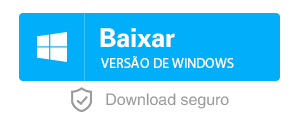5 métodos válidos para o problema “Esqueci a senha do Windows 7!”
- Início
- Suporte
- Dicas de Resgate do Sistema
- 5 métodos válidos para o problema “Esqueci a senha do Windows 7!”
Resumo
Esqueci a senha do windows 7, posso reiniciar pc sem a senha? Aqui, 5 soluções válidas e gratuitas podem ajudá-lo a redefinir ou remover sua senha esquecida por si mesmo aperfeitamente.
Diretório
5 métodos válidos para o problema “Esqueci a senha do Windows 7!”
- Método 1: Faça o login no Windows 7 com Conta de Administrador
- Método 2: Use o disco de redefinição de senha que criou com antecedência
- Método 3: Tente adivinhar a senha do Windows 7 esquecida
- Método 4: Reinstale o sistema do Windows
- Método 5: Remover ou redefinir a senha do windows 7 com Renee PassNow
- Método 6: Método 6: Usando o prompt de comando
Atualmente, o Windows 7 é um dos sistemas operacionais da Microsoft mais populares no mundo. É controlado que seu uso tem agradado significativamente nos últimos anos, pois oferece diversas facilidades e segurança para o computador. No entanto, às vezes, os usuários não conseguem lembrar e/ou recuperar sua senha, o que pode ser extremamente desconfortável para o usuário que necessita acessar seu computador. Assim, este artigo busca oferecer soluções para esse problema.
Afinal de contas, por que as pessoas perdem a senha do Windows 7? Existem várias razões para isso, algumas das quais podem ser um problema de esquecimento, alterações recorrentes na senha por motivos de segurança ou compartilhamento involuntário da senha com outras pessoas.
Independentemente do motivo que levou à perda da senha do Windows 7, este artigo oferece algumas soluções viáveis para este problema.Os observados neste artigo incluem as principais ferramentas de recuperação de senhas disponíveis no mercado e os métodos tradicionais para recuperar a senha do Windows 7. Primeiramente, examinaremos os softwares de recuperação de senhas disponíveis hoje em dia; em seguida, discutiremos os métodos tradicionais para recuperar sua senha; por fim, daremos dicas para manter sua senha segura e sugerimos diferentes alternativas para maior segurança.
Portanto, o presente texto irá guiar o usuário por todas as etapas necessárias para recuperar a senha do Windows 7, permitindo que ele continue usando o computador sem medo de perder informações importantes.
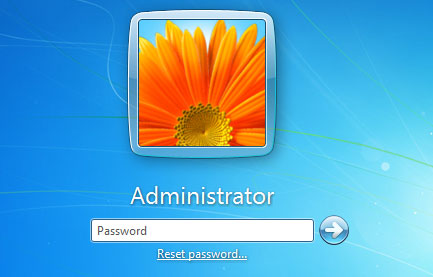
5 métodos válidos para o problema “Esqueci a senha do Windows 7!”
Método 1: Faça o login no Windows 7 com Conta de Administrador
Se você apenas esqueceu a senha de alguns usuários padrão, e ao mesmo tempo você ainda tem uma conta com privilégios de administrador, você pode acessar o Windows com esta conta e, em seguida, alterar ou remover a senha de outros usuários no Painel de Controle.
Método 2: Use o disco de redefinição de senha que criou com antecedência
Importante: Se você não tem este disco de redefinição de senha criado, este método será inútil para você. Consulte os seguintes métodos.

Segundo método é tentar redefinir a senha do Windows com o disco de redefinição de senha criado anteriormente, agora, siga os nossos passos detalhados.
1) Insira o disco de redefinição de senha(Pendrive, cartão SD) e clique no botão Avançar.
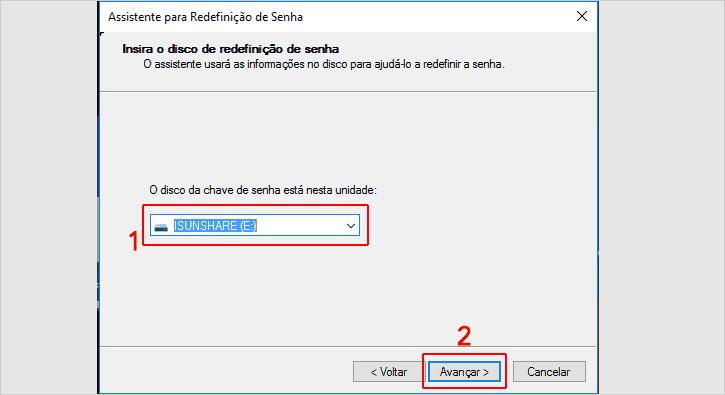
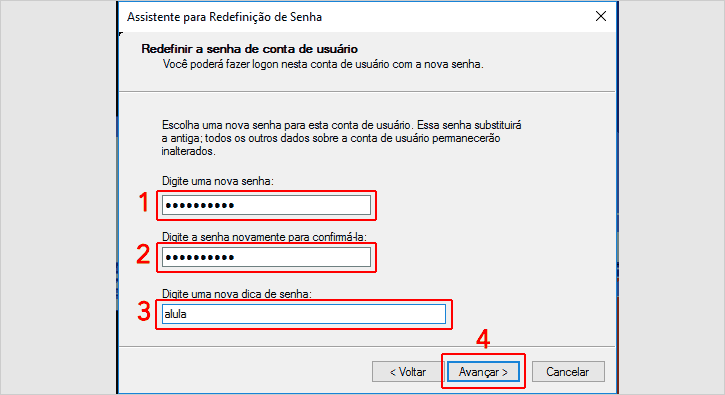
Método 3: Tente adivinhar a senha do Windows 7 esquecida
Não Ria ! Também é uma forma útil. Como a maioria das senhas, mesmo os altamente complicadas, muitas vezes são inspirados pelos lugares, pessoas e coisas em nossas vidas pessoais e profissionais, você pode ser capaz de estimular a sua memória com um pouco de esforço.
Talvez você pode tentar as seguintes informações:
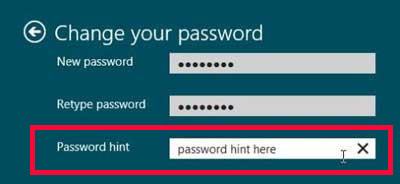
Método 4: Reinstale o sistema do Windows
Alguns usuários acham que a reinstalação do sistema Windows é a maneira mais conveniente para resolver o problema de senhas perdidas ou esquecidas. Antes de reinstalar, você deve observar que todos os dados na partição do sistema serão apagados e irrecuperáveis após a reinstalação executada. Além disso, a reinstalação do sistema danificará o disco rígido em certa medida. Esta é a última opção para resolver o problema de senhas perdidas ou esquecidas.
Método 5: Remover ou redefinir a senha do windows 7 com Renee PassNow
“ Esqueci a senha do Windows 7! ” é realmente um problema preocupante, para piorar tudo, e você não tem outra conta de usuário com privilégios de administrador e o disco de redefinição de senha. Estes estão disponíveis para a remoção de senha do Windows 7. Felizmente, Renee Passnow é uma alternativa para quem precisa criar uma chave de recuperação do Windows. Isso é importante especialmente para quem costuma perder senhas ou não consegue se lembrar delas com frequência. A chave de recuperação ajudá-lo a driblar esse procedimento sempre que for necessário.

Redefinir a senha de Windows pode redefinir ou remover a senha com três passos.
Arquivos de resgate pode restaurar os arquivos sem executar sistema Windows.
Transmissão rápida pode transferir os arquivos sem executar sistema Windows.
Falha de reparar inicialização de Windows pode reparar vários problemas de falha de inicialização de Windows.
Apagar o disco com seguro apagar os dados de disco totalmente, não se preocupe para os restaurar.
Redefinir a senha de Windows redefinir ou remover a senha com três passos.
Arquivos de resgate pode restaurar os arquivos sem executar sistema Windows.
Transmissão rápida pode transferir os arquivos sem executar sistema Windows.
Passo 1 : Baixar e instalar Renee PassNow no seu computador com o sistema Windows
Passo 2 : Criar sua chave de recuperação
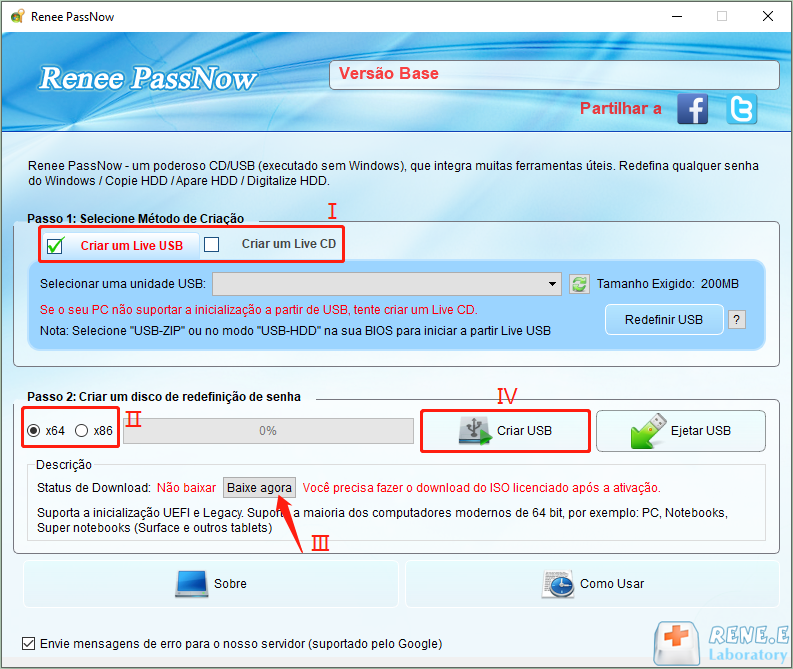
Passo 3 : Reiniciar o PC e editar a ordem de ignição do PC de destino no menu BIOS
Primeiro, basta reiniciar o computador com o pendrive ou CD inserido e acessar a sua fila de boot no Setup do sistema para que o computador utilize a sua chave de recuperação como primeiro objeto de inicialização. Em seguida, alterar a ordem de inicialização do PC de destino no menu BIOS. Se a unidade óptica não é a primeira na ordem de inicialização, o seu PC iniciará “normalmente” (i.e. iniciar a partir de seu disco rígido) sem sequer olhar para o que pode estar em sua unidade de disco.
Exemple: IBM, DELL, Phoenix, Lenovo, Sony, NEC, TOSHIBA, ASUS, Acer, Gateway
(Não vê a marca que você tem? Consulte a escalar o manual do PC para descobrir o método.)
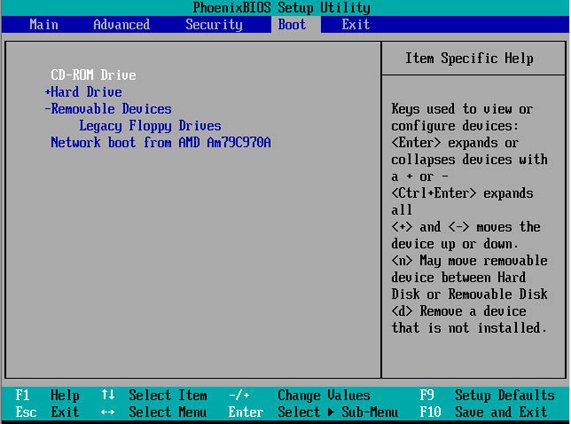
Passo 4 : Redefinir e recuperar senha do windows 7 agora
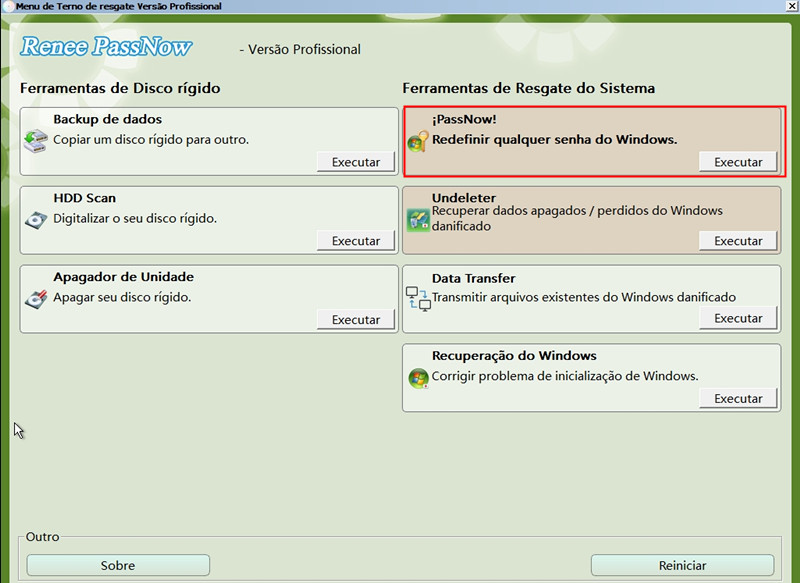
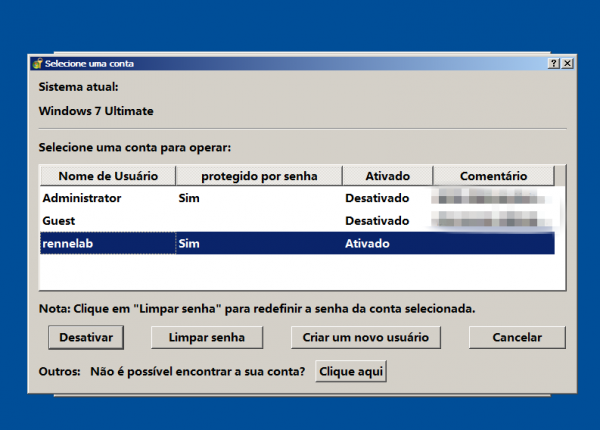
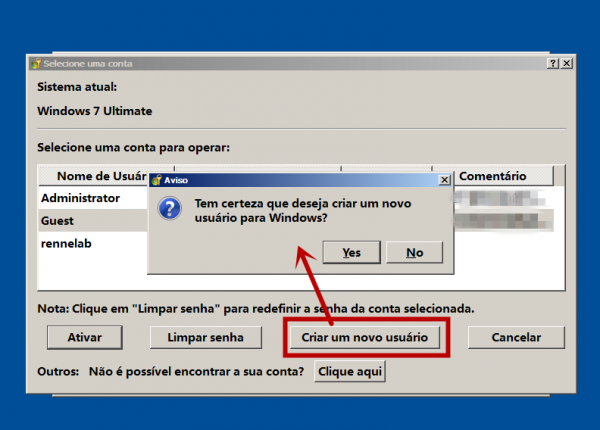
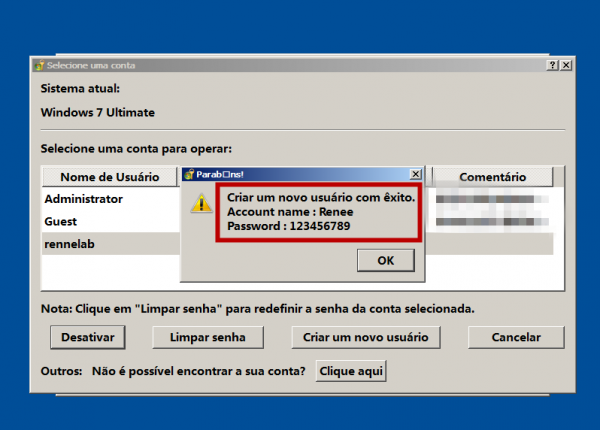
Passo 5: Ou você pode limpar senha esquecida diretamente.
Depois de limpar a senha, você pode reiniciar o computador e entrar no sistema Windows sem senha.

Tutorial em vídeo de Renee PassNow para redefinir a senha do Windows 7
Outras características de Renee PassNow
Método 6: Usando o prompt de comando
Recuperar a senha do Windows 7 pode ser uma tarefa difícil, especialmente se você não tem acesso a nenhuma conta de administrador. No entanto, usando o prompt de comando, é possível redefinir ou recuperar as senhas de qualquer conta de usuário, mesmo sem estar logado na conta de administrador.
O primeiro passo é abrir o prompt de comando. Para fazer isso, clique no botão Iniciar e digite “cmd” na caixa de pesquisa. Em seguida, clique com o botão direito sobre o Prompt de Comando e selecione “Executar como administrador”. Quando solicitado, digite a senha da conta de administrador e clique em “OK”.Uma vez que o prompt de comando estiver aberto, digite o comando “net user” e pressione Enter. Isso exibirá uma lista de todas as contas de usuário do seu computador. Anote o nome da conta de usuário que você deseja redefinir a senha.Agora, digite o comando “net user [nome da conta] *” e pressione Enter. Isso permitirá que você redefina a senha da conta de usuário desejada. Quando solicitado, digite a nova senha e repita-a para confirmar. Se tudo correr bem, a senha da conta de usuário será redefinida com sucesso.
Além disso, se você preferir, Renee Passnow é um software profissional e poderoso que pode ajudá-lo a recuperar ou redefinir a senha do Windows 7. Ele pode ser baixado gratuitamente e é projetado para ajudar usuários de Windows a recuperar senhas esquecidas usando um CD /DVD ou uma unidade flash USB inicializável.Em resumo, redefinir a senha do Windows 7 usando o prompt de comando pode ser uma tarefa relativamente fácil, desde que você tenha acesso a uma conta de usuário com privilégios de administrador. Caso contrário, a utilização de um software como Renee Passnow pode ajudá-lo a recuperar a senha com rapidez e facilidade.
Como evitar a perda da senha do Windows 7?
A perda da senha do Windows 7 pode ser um grande problema para muitos usuários. Além de dificultar o acesso ao computador, a perda da senha pode impedir que o usuário realize ações importantes em seu sistema operacional. Felizmente, existem maneiras de evitar a perda da senha ou recuperá-la caso ela seja esquecida.Uma das primeiras medidas que se pode tomar é escolher uma senha forte e fácil de lembrar. É recomendável que a senha tenha mais de oito caracteres, com a presença de letras maiúsculas, minúsculas, números e símbolos. Evite usar dados de aniversário, nomes de familiares ou palavras comuns como senha.Outra medida importante é criar uma conta de administrador no Windows 7. Essa conta permite que o usuário tenha acesso total ao sistema, podendo criar novas contas de usuários e alterar senhas. Caso o usuário esqueça a senha da sua própria conta, ele pode usar a conta de administrador para redefinir a senha.No entanto, caso o usuário perca a senha e não tenha criado uma conta de administrador, ainda é possível recuperá-la utilizando um disco de recuperação do Windows 7. Esse disco pode ser criado em um DVD ou pen drive antes mesmo do problema ocorrer. Ao inserir o disco de recuperação e reiniciar o computador, o usuário pode acessar a tela de manipulação do sistema e, em seguida, a linha de comando. Usando o comando apropriado, o usuário pode recuperar sua senha e voltar a acessar o Windows 7.Em resumo, evitar a perda da senha do Windows 7 é uma questão de cuidado e prevenção. Utilize senhas fortes e fáceis de lembrar, crie uma conta de administrador e mantenha um disco de recuperação do Windows 7 à mão. Dessa forma, caso cause algum problema, o usuário estará preparado para recuperar suas informações e voltar a usar o sistema operacional normalmente.
Link relacionado :
2 métodos para quebrar senha do Windows 10
06-05-2023
Ana : Esqueceu a senha do Windows 10 e não tem idéia? 2 métodos para quebrar senha do Windows 10...
“Esqueci a senha do Windows” , como fazer com quatro soluções
30-10-2020
Luísa : 【Tutorial de vídeo】 Esqueci a senha do windows! Com quatro soluções para redefinir a senha esquecida do Windows...
30-10-2020
Pedro : Aqui estão alguns métodos que você precisa saber no caso “ Esqueci a senha do Windows 8 “....
Esqueci a senha do Windows 10 após a actualização
09-05-2023
Sónia : Método de recuperação bastante útil para quem teme perder a senha do seu PC ou esquecê-la por alguma...